Gaming-Funktionen sind nicht für Windows-Desktop verfügbar [Fix]
 Echte Gamer nutzen den besten Gaming-Browser: Opera GX Opera GX ist eine spezielle Version des berühmten Opera-Browsers, die speziell entwickelt wurde, um die Bedürfnisse von Gamern zu erfüllen. Vollgepackt mit einzigartigen Funktionen wird Opera GX Ihnen helfen, das Beste aus dem Spielen und Surfen jeden Tag herauszuholen:
Echte Gamer nutzen den besten Gaming-Browser: Opera GX Opera GX ist eine spezielle Version des berühmten Opera-Browsers, die speziell entwickelt wurde, um die Bedürfnisse von Gamern zu erfüllen. Vollgepackt mit einzigartigen Funktionen wird Opera GX Ihnen helfen, das Beste aus dem Spielen und Surfen jeden Tag herauszuholen:
- CPU-, RAM- und Netzwerkbegrenzer mit Hot-Tab-Killer
- Integriert mit Twitch, Discord, Instagram, Twitter und Messengern
- Eingebaute Lautstärkeregelung und benutzerdefinierte Musik
- Benutzerdefinierte Farbthemen von Razer Chroma und erzwungene dunkle Seiten
- Kostenloses VPN und Ad-Blocker
- Opera GX herunterladen
Sie können Gaming-Funktionen sind nicht für den Windows-Desktop oder den Datei-Explorer verfügbar erhalten, wenn Sie versuchen, die Game Bar zu verwenden. Sie erhalten diesen Fehler höchstwahrscheinlich, weil Mediendateien fehlen oder Sie die Gaming-Funktionen deaktiviert haben.
So beheben Sie das:
Wie aktiviere ich Gaming-Funktionen auf dem Windows-Desktop?
Bevor Sie mit den Lösungen in diesem Leitfaden fortfahren, versuchen Sie, die Game Bar über die Microsoft-App als Umgehungslösung zu öffnen. Halten Sie auch Ihr Windows auf dem neuesten Stand.
1. Spielmodus aktivieren
- Drücken Sie die Windows-Taste + I und wählen Sie die Option Gaming.
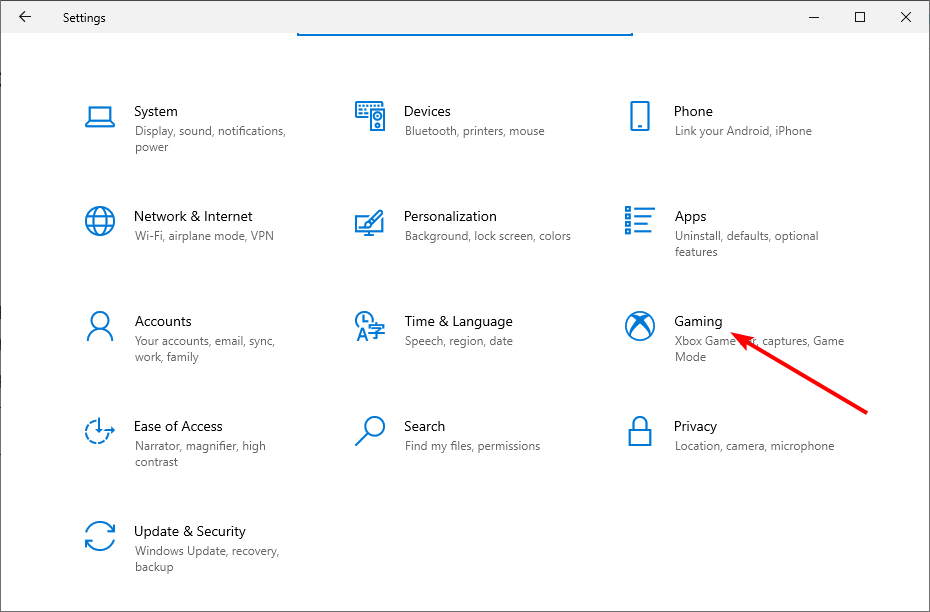
- Schalten Sie den Schalter im Abschnitt Game Bar nach vorne, um ihn zu aktivieren.
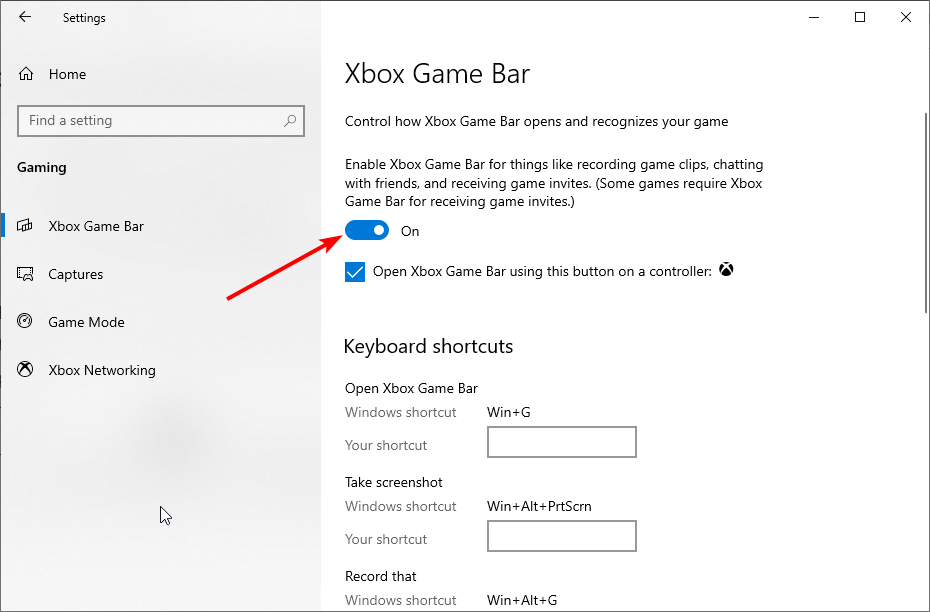
- Klicken Sie nun auf die Option Aufnehmen im linken Bereich.
- Schalten Sie den Schalter unter Im Hintergrund aufnehmenwährend ich ein Spiel spiele nach vorne, um ihn zu aktivieren.
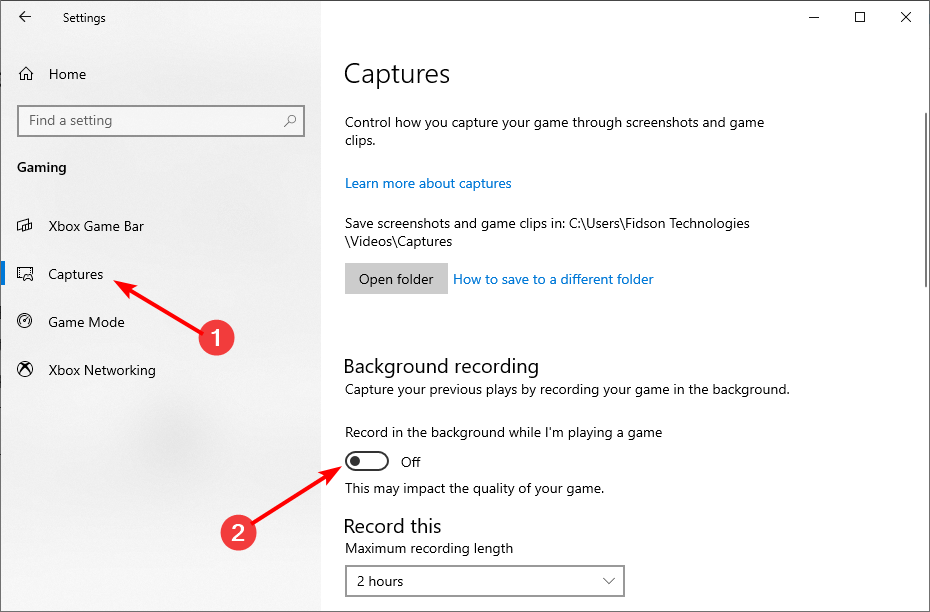
- Wählen Sie von hier aus Spielmodus im linken Bereich.
- Schließlich schalten Sie den Schalter für Spielmodus nach vorne, um ihn zu aktivieren.
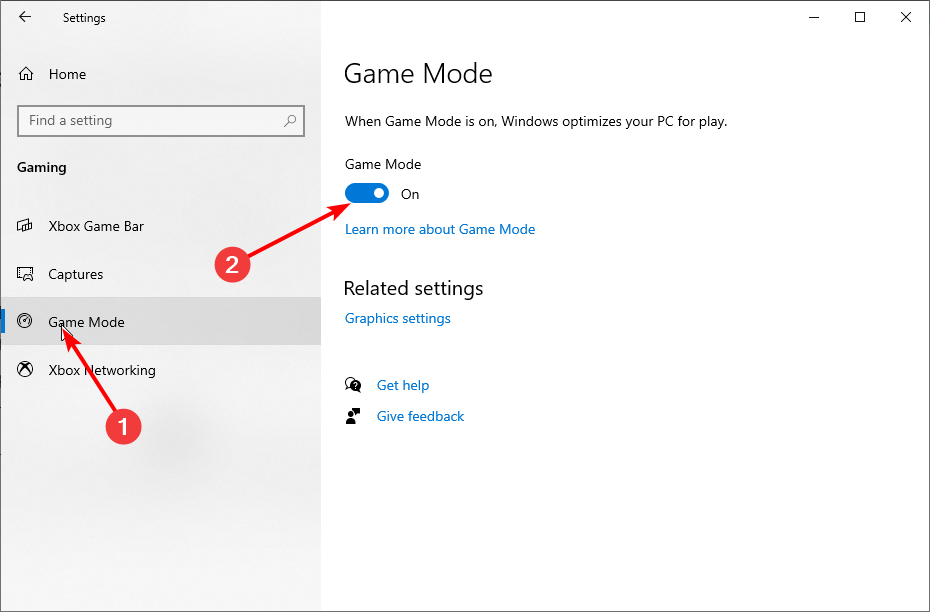
Bevor Sie die Xbox Game Bar verwenden können, um Spiele aufzunehmen, müssen Sie die erforderlichen Funktionen in den Einstellungen aktivieren. Andernfalls erhalten Sie weiterhin die gleiche Aufforderung. Erfahren Sie mehr zu diesem Thema
- So laden Sie FiveM unter Windows 11 herunter (2025 Leitfaden)
- Activision Ban Berufung (2025): So reichen Sie Ihre Klage ein und gewinnen
- 7 Beste Cloud-Gaming-Dienste in 2025
- 5 Beste Pachinko-Spiele für Windows PC: Auffällig & Schnelllebig
2. Xbox Game Bar zurücksetzen
- Drücken Sie die Windows-Taste + I und wählen Sie Apps.
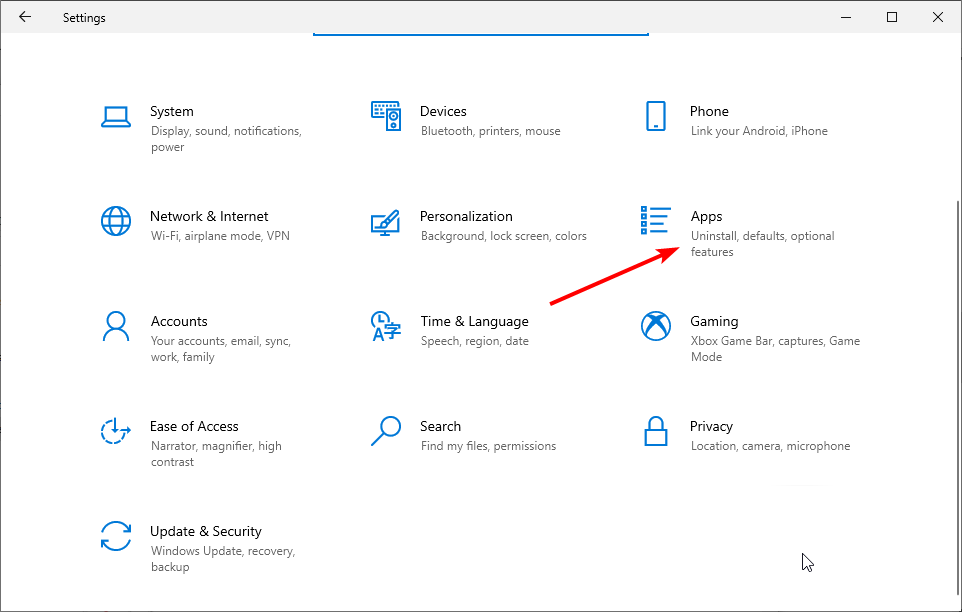
- Wählen Sie Xbox Game Bar aus der Liste der Apps aus und klicken Sie auf Erweiterte Optionen.
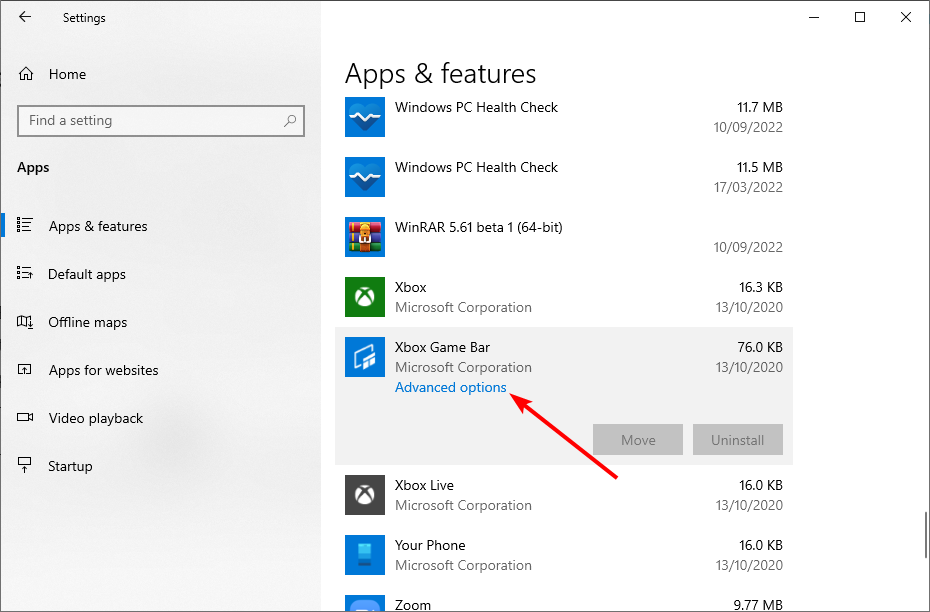
- Klicken Sie nun auf die Schaltfläche Zurücksetzen und warten Sie, bis der Vorgang abgeschlossen ist.
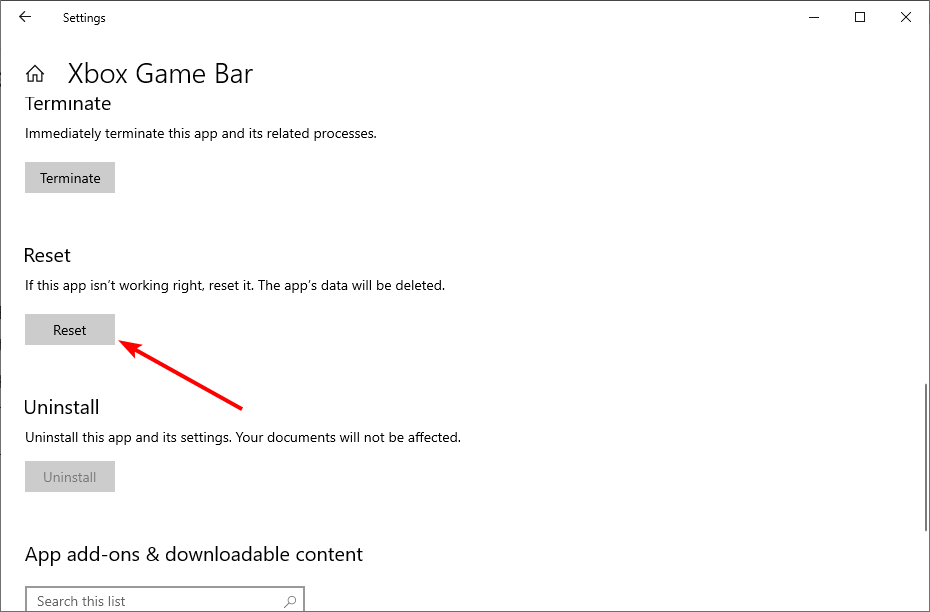
Wenn Sie die Xbox Game Bar in der Vergangenheit verwendet haben, aber plötzlich den Fehler “Gaming-Funktionen sind nicht für den Windows-Desktop verfügbar” erhalten haben, müssen Sie die App zurücksetzen.
Dadurch werden alle Änderungen rückgängig gemacht, die vielleicht dieses Problem verursacht haben.
3. Deinstallieren und neu installieren der Xbox Game Bar-App
- Drücken Sie die Windows-Taste + X und wählen Sie die Option Windows PowerShell (Admin).
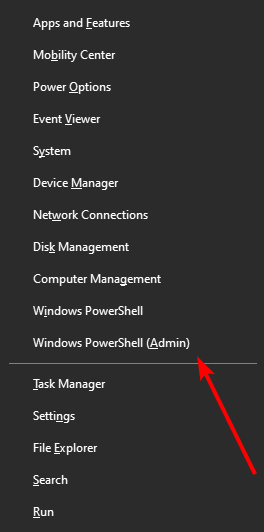
-
Geben Sie den folgenden Befehl ein und drücken Sie Enter:
**get-appxpackage *Microsoft.XboxGamingOverlay* | remove-appxpackage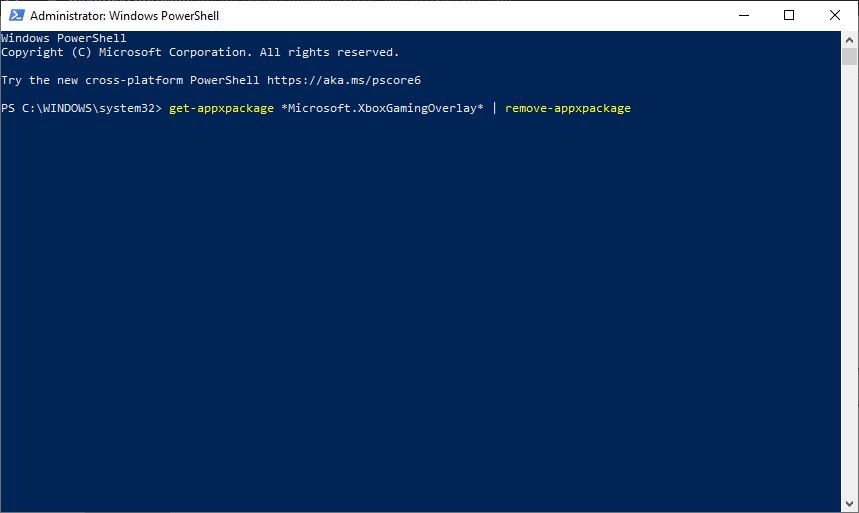
-
Warten Sie, bis der Befehl abgeschlossen ist, kopieren Sie den folgenden Befehl und drücken Sie Enter:
Get-AppXPackage *Microsoft.XboxGamingOverlay* -AllUsers | Foreach {Add-AppxPackage -DisableDevelopmentMode -Register "$($_.InstallLocation)\AppXManifest.xml"}**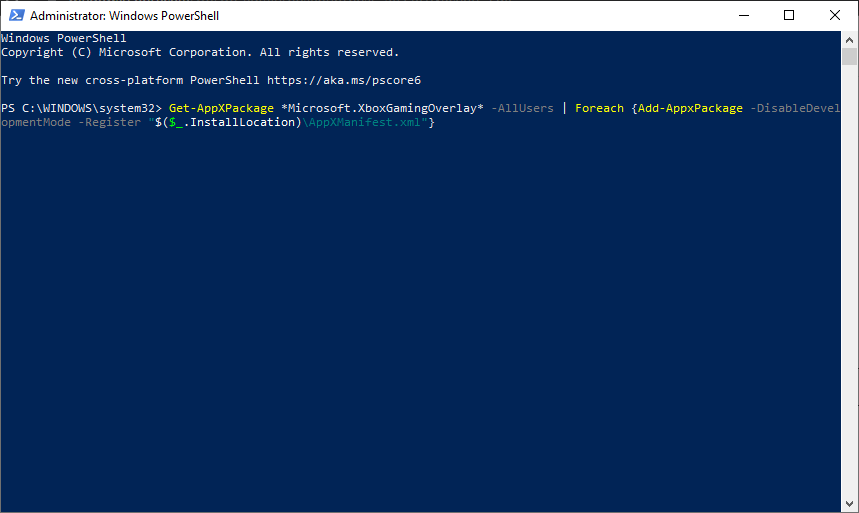
- Starten Sie schließlich Ihren PC neu.
4. Fügen Sie das Windows Media Pack zu Windows 10 KN oder N hinzu
-
Öffnen Sie dazu die Seite für das Windows Media Pack.
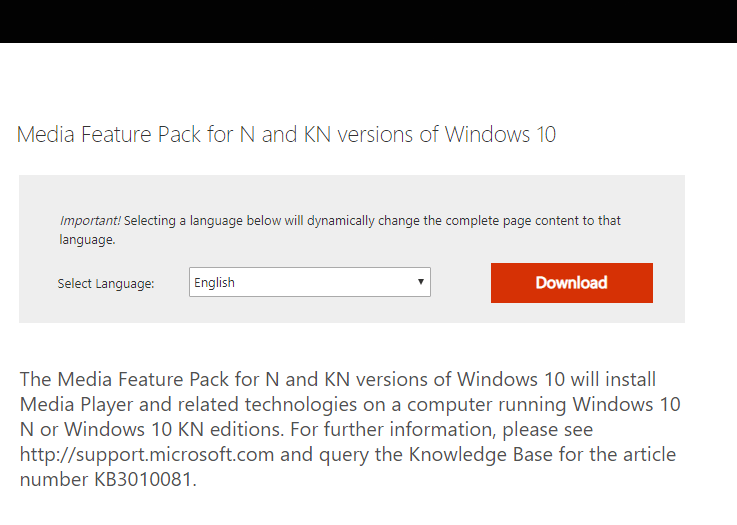
- Klicken Sie auf die Schaltfläche Herunterladen.
- Wählen Sie ein Installationspaket für entweder 32 oder 64-Bit Windows und drücken Sie die Schaltfläche Weiter.
- Öffnen Sie dann den heruntergeladenen Installer, um das Media Pack zu installieren.
Benutzer von Windows 10 KN und N müssen möglicherweise das Windows Media Pack installieren, um sicherzustellen, dass sie über alle erforderlichen Medientechnologien für die Game Bar verfügen.
Dies ist nicht das einzige Problem, das Sie möglicherweise haben, und viele berichteten, dass die Xbox Game Bar bei ihnen nicht funktioniert. Wenn das passiert und Sie diese Funktion nicht nutzen, können Sie die Xbox Game Bar jederzeit deaktivieren.
Wir hoffen, dass die oben genannten Optionen Ihnen geholfen haben, den Fehler Gaming-Funktionen sind nicht verfügbar zu beheben. Wenn Sie weitere Hilfe benötigen, lassen Sie es uns im Kommentarbereich unten wissen.













